- Eroarea Outlook 0x800ccc92 indică că este posibil să fi introdus numele de utilizator și parola incorecte.
- Mai întâi trebuie să verificați datele de conectare și să introduceți din nou acreditările pentru a scăpa de eroare.
- Eroarea 0x800ccc92 ar putea apărea și din cauza conexiunii proaste la rețea sau a unui firewall care blochează conexiunea.
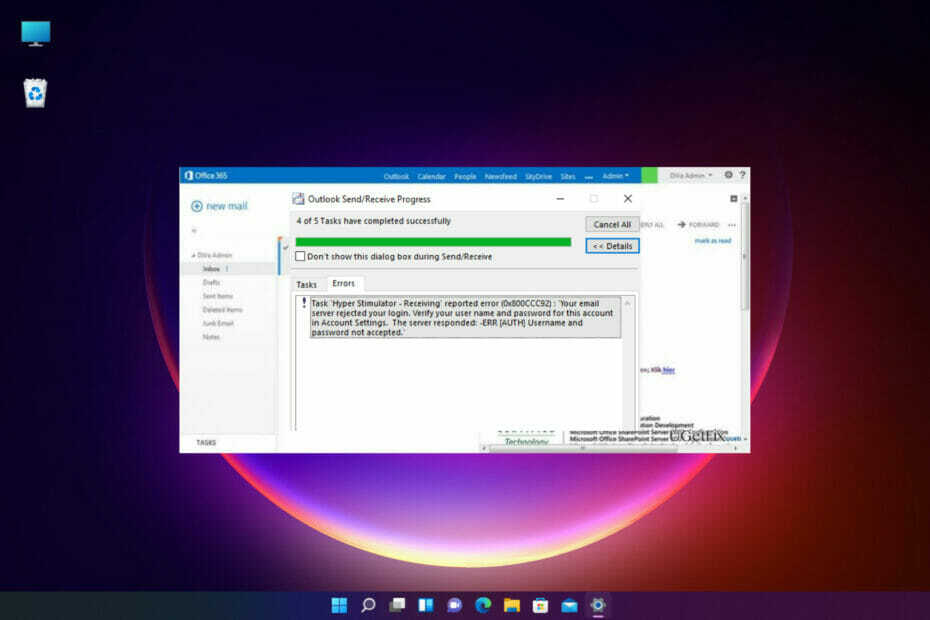
XINSTALAȚI FĂCÂND CLIC PE DESCARCARE FIȘIER
Acest software va repara erorile comune ale computerului, vă va proteja de pierderea fișierelor, malware, defecțiuni hardware și vă va optimiza computerul pentru performanță maximă. Remediați problemele PC-ului și eliminați virușii acum în 3 pași simpli:
- Descărcați Instrumentul de reparare PC Restoro care vine cu tehnologii brevetate (brevet disponibil Aici).
- Clic Incepe scanarea pentru a găsi probleme Windows care ar putea cauza probleme PC-ului.
- Clic Repara tot pentru a remedia problemele care afectează securitatea și performanța computerului.
- Restoro a fost descărcat de 0 cititorii luna aceasta.
Când încercați să trimiteți sau să primiți e-mailuri în Outlook, nu va fi o surpriză dacă întâlniți codul de eroare 0x800ccc92.
Cu Outlook, este posibil să întâmpinați adesea diferite tipuri de erori atunci când încercați să vă accesați e-mailul sau când încercați să deschideți aplicația.
Prin urmare, aceasta este o altă eroare comună care devine adesea o cauză de îngrijorare pentru mulți utilizatori.
După ce vedeți eroarea, continuați să primiți mementouri Outlook pentru a introduce o parolă ori de câte ori încercați să trimiteți/primiți e-mailuri.
Deși eroarea poate apărea din cauza unui nume de utilizator sau a unei parole incorecte, ar putea exista și alte motive posibile.
Dacă întâmpinați orice altă eroare în timp ce încercați să verificați sau să trimiteți e-mailuri, puteți citi ghidul nostru detaliat despre cele mai enervante erori de Outlook și soluțiile acestora pentru o remediere rapidă.
Această postare nu va răspunde doar la întrebarea dvs., cum repar eroarea 0x800ccc92 în Outlook, dar mai întâi vă va spune mai multe despre simptome și alte cauze posibile.
🖊️Sfat rapid:
Când apare o problemă cu parola, este adesea mai bine să aveți o copie de rezervă, mai ales dacă vă aflați într-o situație nefavorabilă și nu vă puteți accesa e-mailurile. Avantajul utilizării e-mailului descentralizat, cum ar fi Mailbird, este că nu există un server central unde să fie stocate toate mesajele, prin urmare nimeni nu vă poate vedea e-mailurile în afară de dvs. și nimeni nu vă poate sparge e-mailul.
Mailbird este, de asemenea, una dintre cele mai bune aplicații de e-mail pentru gestionarea mai multor conturi. Funcționează cu orice cont de e-mail IMAP, precum și cu POP3 și Exchange. Când vine vorba de intuitivitate, Mailbird depășește cu mult Outlook.
⇒ Obțineți Mailbird
Ce înseamnă codul de eroare 0x800ccc92?
Deci, care este eroarea 0x800ccc92 în Outlook?
Mesajul de eroare Outlook arată: Se primește o eroare raportată (0x800CCC92) Serverul dvs. de e-mail a respins datele de conectare. Verificați numele de utilizator și parola pentru acest cont în Setările contului. Serverul a răspuns: ERR (AUTH) Nume de utilizator sau parolă incorecte.
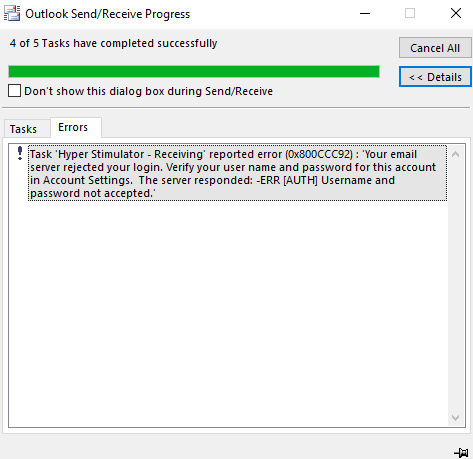
În timp ce mesajul spune că eroarea s-ar putea datora unui nume de utilizator sau a unei parole incorecte, în unele cazuri, chiar și după ce ați introdus numele de utilizator și parola corecte de câteva ori, eroarea persistă.
Înainte de a ajunge la soluții, să înțelegem de ce continuați să primiți eroare raportată 0x800ccc92 serverul dvs. de e-mail a respins datele de conectare.
De ce apare eroarea 0x800ccc92?
De multe ori, pot exista și alte motive pentru care puteți întâlni eroarea 0x800ccc92 pe Outlook. Unele dintre motive includ:
- POP3/IMAP/SMTP setările nu sunt configurate corect pentru diferite conturi de e-mail (Gmail/Hotmail/AOL) în MS Outlook
- Contul Outlook este activ pe mai multe dispozitive
- The Permiteți aplicații mai puțin sigure opțiunea este dezactivată în Gmail pe Outlook
- Outlook nu se sincronizează cu serverul
- fișier PST dimensiunea depășește limita necesară
- fișier PST a fost afectat de virus
- A eșuat SMTP sau POP3 protocoale
- Outlook se închide în mod neașteptat
Sfat de expert: Unele probleme ale PC-ului sunt greu de rezolvat, mai ales când vine vorba de depozite corupte sau de fișiere Windows lipsă. Dacă întâmpinați probleme la remedierea unei erori, este posibil ca sistemul dumneavoastră să fie parțial defect. Vă recomandăm să instalați Restoro, un instrument care vă va scana mașina și va identifica care este defecțiunea.
Click aici pentru a descărca și a începe repararea.
În această postare, am creat o listă cu primele 5 soluții testate care vă pot ajuta să remediați codul de eroare Outlook 0x800ccc92.
Cum repar eroarea 0x800ccc92 în Outlook?
1. Verificați-vă numele de utilizator și parola
- Conectați-vă la dvs Outlook cont și navigați la Fişier fila din stânga sus.

- Acum, faceți clic pe Info în panoul din stânga și selectați Setările contului din meniul drop-down din dreapta.

- Veți vedea acum Conturi de e-mail secțiunea de sub Setările contului. Selectați e-mail pentru a verifica acreditările.
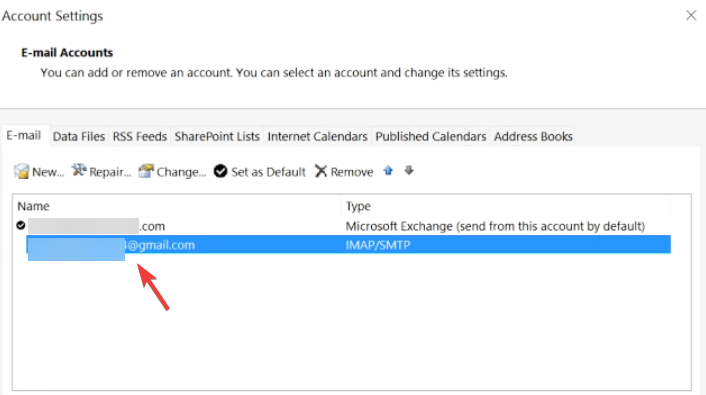
- Verificați-vă numele de utilizator și parola aici și verificați dacă acreditările sunt corecte. presa Anulare sa iesi daca e bine.

- Dacă nu, atunci selectați adresa de e-mail și faceți clic pe Schimbare.
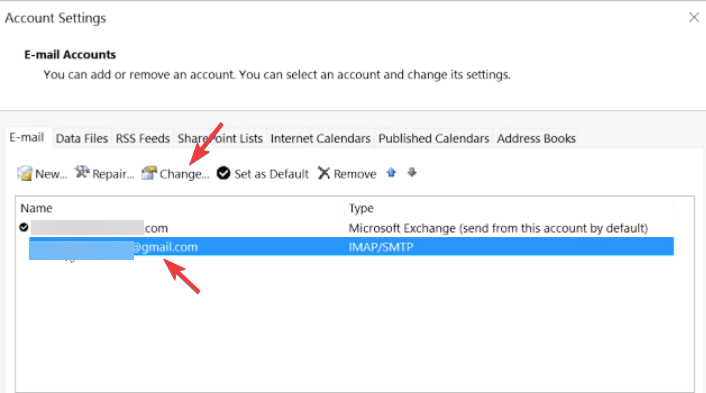
- Acum, actualizați parola corectă.
Alternativ, puteți, de asemenea, să resetați parola și să creați una nouă, să actualizați aceeași în Outlook.
- REPARAȚIE: mesajul nu poate fi trimis chiar acum în Outlook
- Cum se remediază eroarea Outlook 0x80042108 în Windows 10
- SOLUȚIONAT: eroare Outlook în sistemul de securitate de bază
2. Verificați setările serverului contului de e-mail în Outlook
- Lansați Outlook aplicație și faceți clic pe Fişier fila.

- Apăsați pe Info în partea stângă și apoi faceți clic pe Setările contului pe dreapta.
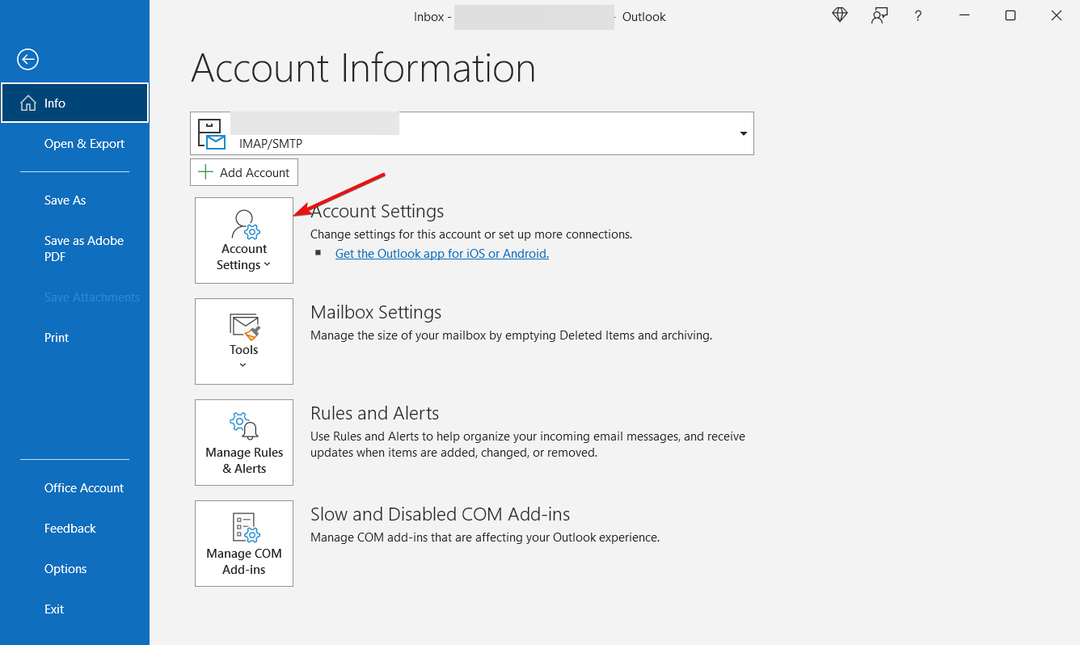
- Apoi, faceți clic pe Setări server.
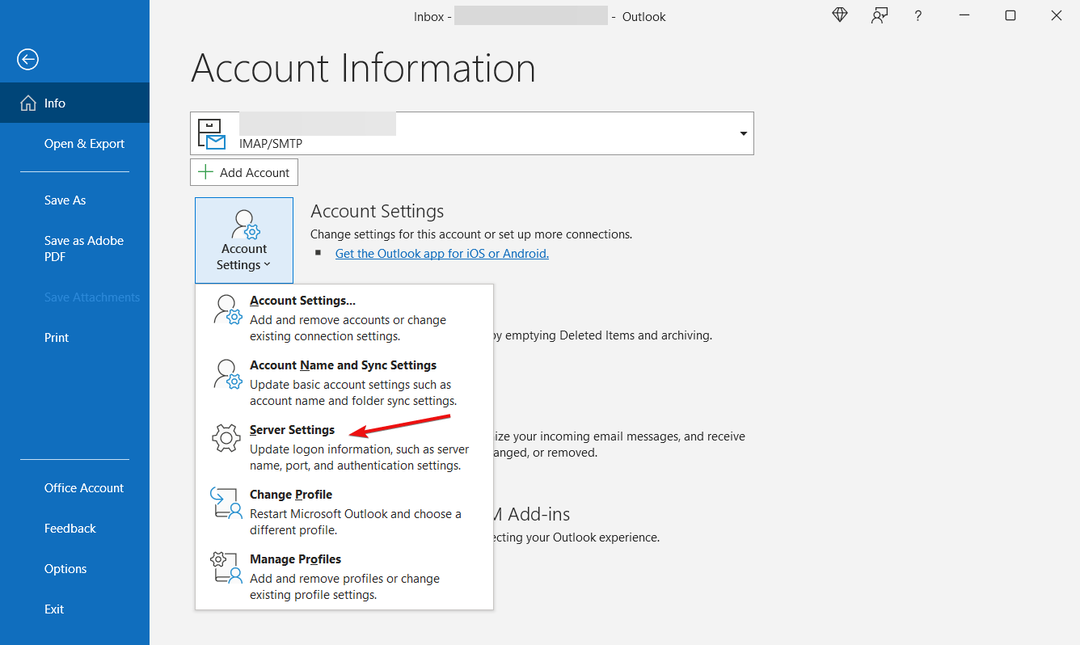
- În Setările contului IMAP fereastra, examinați setările de e-mail primite:
Nume de utilizator: adresa ta de email Parola: Folosiți să vă conectați la webmail Server: imap.gmail.com Port: 993 Criptare: Autentificare securizată prin parolă TLS/SSL (SPA): Nu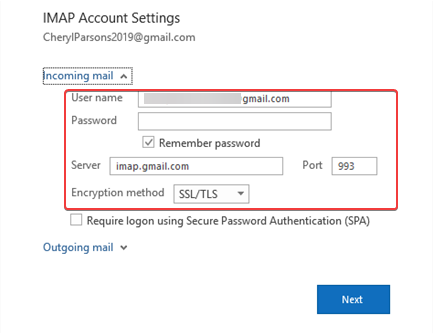
- Acum, examinați setările de e-mail de expediere:
Server: smtp.gmail.com Port: 587 Criptare: Autentificare securizată prin parolă SSL/TLS (SPA): Nu Autentificare server de ieșire: Da, aceleași setări ca ale serverului dvs. de intrare.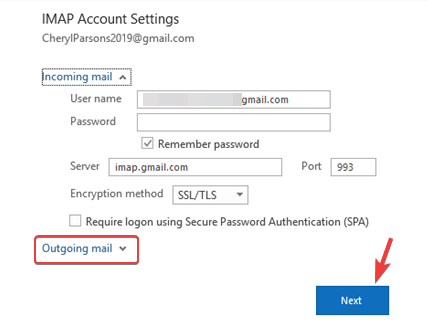
- Click pe Terminat odată ce ați verificat toate setările.
Deci, dacă vedeți eroarea 0x800ccc92 pe Gmail, aceasta ar trebui remediată și acum puteți încerca să trimiteți/primiți e-mailurile prin Gmail pe Outlook.
4. Minimizați dimensiunea fișierului PST
4.1 Setați arhivarea automată în Outlook 2013
- Deschide Outlook aplicație și faceți clic pe Fişier fila din stânga sus.

- Acum, faceți clic pe Opțiuni în stânga jos.

- În Outlook Opțiuni fereastra, dați clic pe Avansat pe stanga.

- Apoi, în partea dreaptă, accesați Arhivare automată și apăsați tasta Setări de arhivare automată buton.
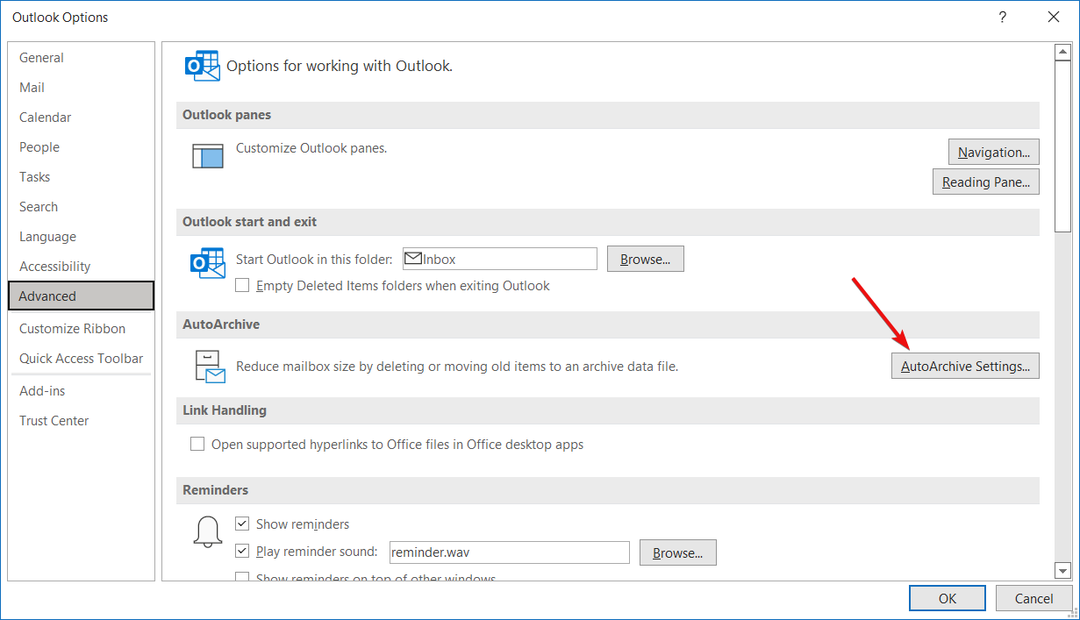
- Dupa cum Arhivare automată se deschide caseta de dialog, accesați Rulați Arhivare automată fiecare câmp și setați-l la 14 zileși bifați toate casetele așa cum se arată în imaginea de mai jos.
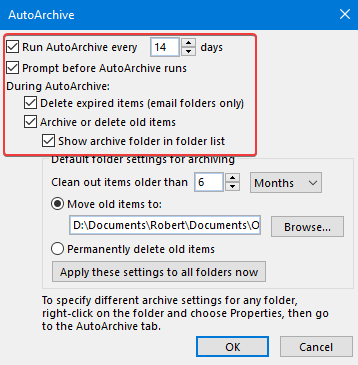
4.2 Setați pentru a arhiva manual
- Deschis Outlook, și selectați Fişier fila din stânga sus.
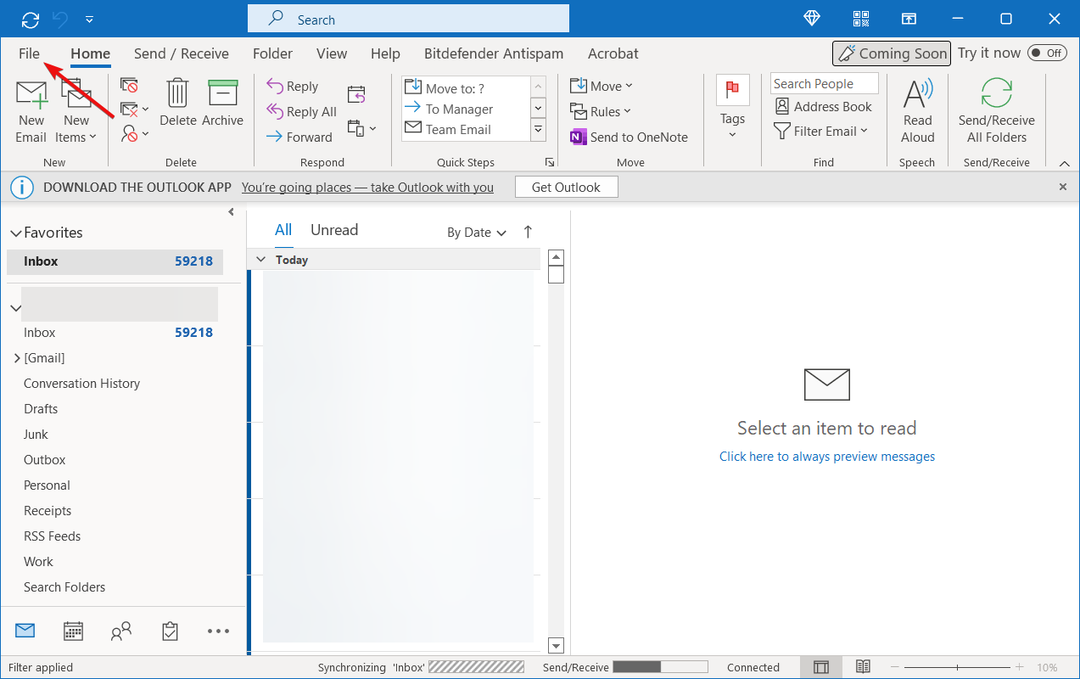
- Apoi, în partea stângă, faceți clic pe Info, iar apoi în dreapta, faceți clic pe Setări pentru cutia poștală și faceți clic pe A stabilitDosar arhivă de mai jos.
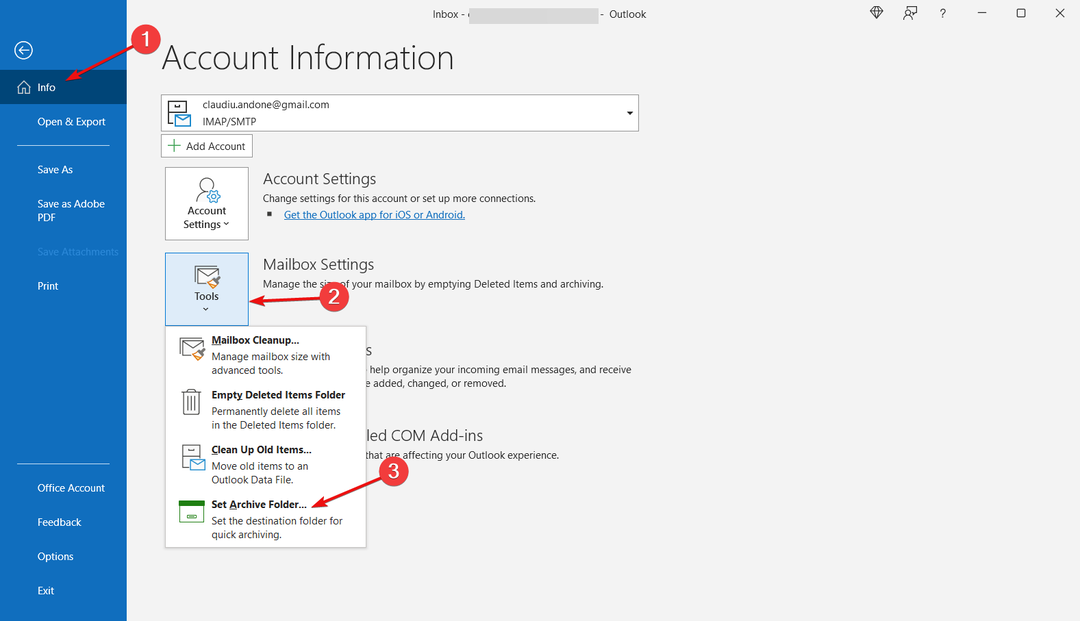
- Acum, în fereastra Arhivă, selectați Arhivați acest folder și toate subfolderele și alegeți ce aveți nevoie pentru a arhiva manual.
- presa O.K pentru a salva modificările.
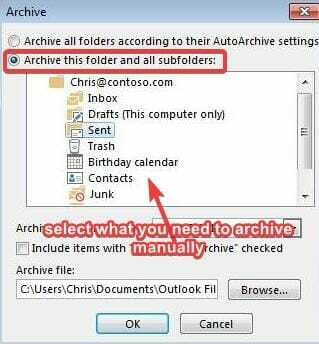
4.3 Extrageți folderul arhivat Outlook
- Lansați Outlook aplicație, accesați meniul și faceți clic pe Fişier meniul.

- Click pe Deschideți și exportați pe panoul din stânga.
- Acum, în partea dreaptă, faceți clic pe Deschideți fișierul de date Outlook, selectați fișierul necesar și faceți clic pe O.K.
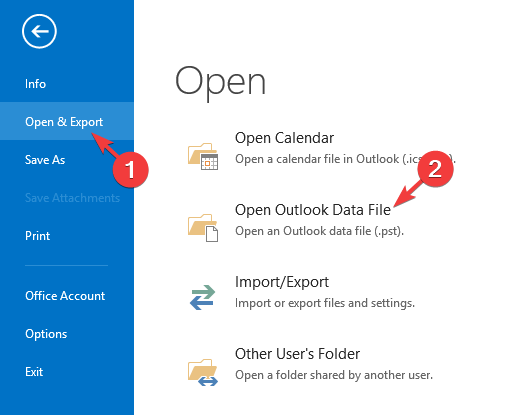
- Apoi, mergeți la Fişier fila din nou.
- Click pe Setări pentru cutia poștală în partea dreaptă a panoului, apoi faceți clic pe Setați folderul arhivă opțiune.

- Acum, verificați Arhiva înregistrați și verificați dacă vreuna dintre informații a fost modificată.
- Dacă se modifică vreo dată, Outlook vă va solicita cu un mesaj.
- Ieși din Arhivați datele fişier. Acum, faceți clic dreapta pe fișierul de date de arhivă pe care îl vedeți în panoul folderului și selectați Închideți Arhiva.
Acest lucru vă va ajuta să căutați și să vizualizați datele pentru e-mailurile arhivate.
4.4 Ștergeți folderul cu articole reciclate
- Lansa Outlook și navigați la Fişier fila.

- Acum, din panglica din stânga, selectați Opțiuni.

- În Opțiuni Outlook fereastra, dați clic pe Avansat pe stanga.
- În partea dreaptă, sub Outlook, secțiunea pornire și ieșire, bifați caseta de lângă Goliți folderele Elemente șterse la ieșire Outlook.
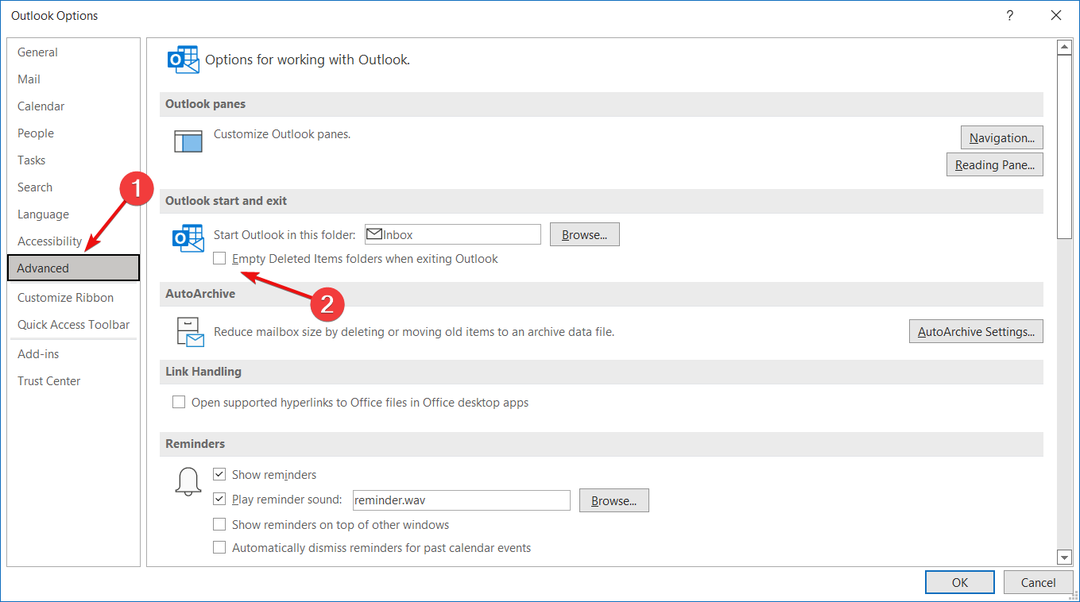
- apasă pe O.K butonul și va șterge automat toate dosarele cu articole șterse.
- Pentru a primi notificări înainte de eliminare, faceți clic pe Avansat din stânga din nou și bifați caseta din prompt pentru a confirma înainte de a șterge elemente.
Înainte de a continua să ștergeți articolele reciclate, urmați instrucțiunile de mai sus pentru a recupera oricare dintre mesajele importante care ar fi putut fi șterse accidental.
Pur și simplu trageți și plasați fișierul de date OST sau PST din folderul cu articole reciclate în locația dorită.
5. Generați parola aplicației din contul dvs. AOL
5.1 Obțineți parola aplicației de la AOL
- Conectați-vă la dvs AOL cont.
- Acum, deschideți o filă nouă în browser.
- Copiați și lipiți acest link pe a doua filă și apăsați introduce.
- The Securitatea contului pagina se va deschide. În partea dreaptă, derulați în jos la Parola aplicației și faceți clic pe Generați și gestionați parolele aplicațiilor.
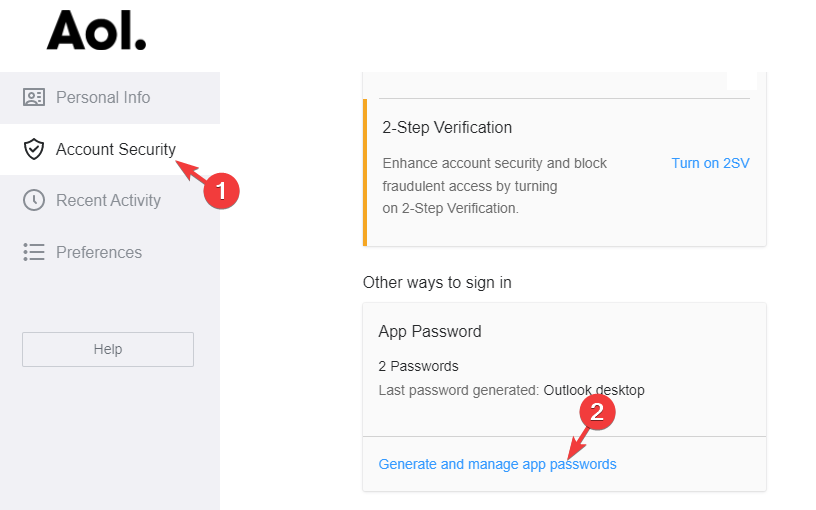
- În fereastra pop-up, tastați Outlook desktop sub Introduceți numele aplicației dvs câmp și faceți clic pe Generați parola.
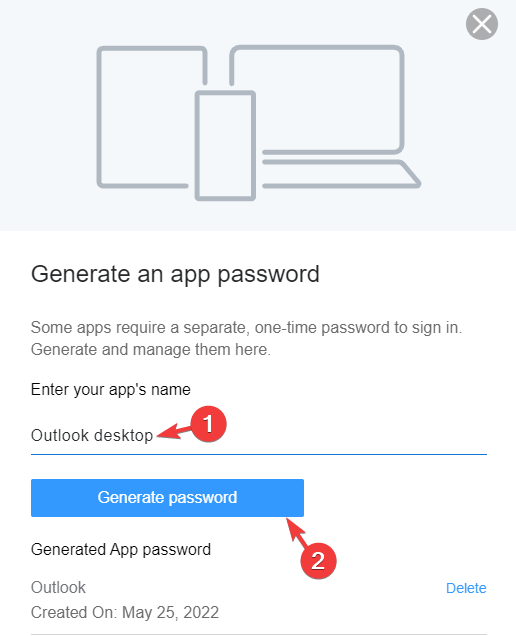
- Va genera o parolă unică pentru aplicație (16 litere) pentru dvs Outlook desktop. Click pe Copie și apăsați Terminat.
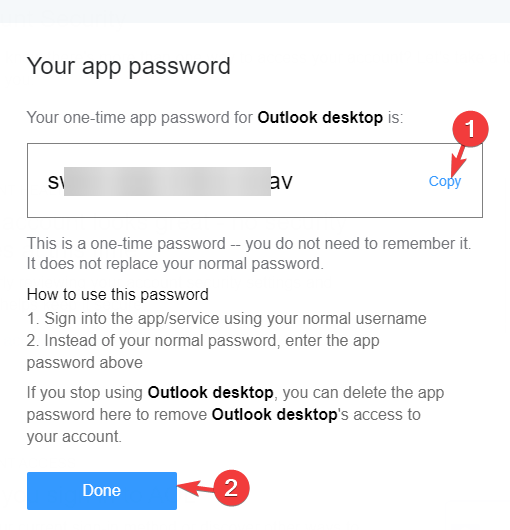
Acum, continuați cu pașii de mai jos pentru a actualiza parola.
5.2 Actualizați parola în Outlook
- Deschis Outlook, conectați-vă și faceți clic pe Fişier în stânga sus.
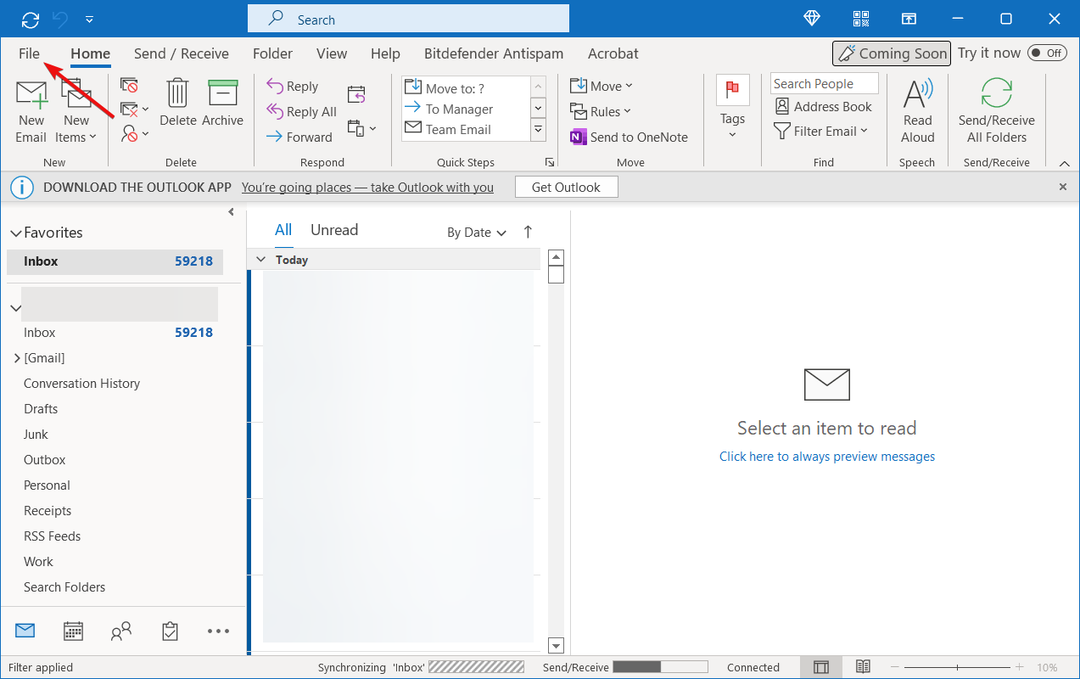
- Selectați informatii despre cont din panoul din stânga.
- Alegeți e-mailul (care are probleme) din meniul drop-down.
- Acum, faceți clic pe Setările contului.

- În Setările contului fereastra, selectați e-mailul și faceți clic pe Schimbare.

- În Schimba contul caseta de dialog, accesați Informații de conectare și lipiți parola unică.
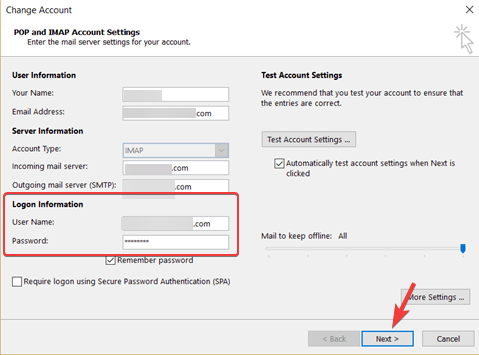
- presa Următorul și urmați instrucțiunile de pe ecran pentru a finaliza actualizarea parolei.
- Acum puteți să vă conectați Outlook cu numele de utilizator original.
- Acum, introduceți parola unică a aplicației în loc de parola originală.
Aceasta ar trebui să vă actualizeze parola cu succes și să remedieze codul de eroare 0x800ccc92.
NOTĂ
Parola unică este generată automat, deci nu trebuie să o amintiți și nu înlocuiește parola originală.
Ce altceva pot face pentru a confirma acreditările Outlook?
În plus, în timp ce configurați un cont de e-mail în Outlook, trebuie să verificați dacă numele dvs. de utilizator se potrivește cu adresa completă de e-mail a contului.
De exemplu, dacă ați configurat un cont Gmail utilizând POP3 în Outlook, trebuie să introduceți adresa dvs. completă de Gmail în câmpul de nume de utilizator ca [email protected].
De asemenea, asigurați-vă că sunt utilizate același nume de utilizator și parolă atât pentru serverele de e-mail de intrare, cât și pentru cele de ieșire.
De exemplu, trebuie să utilizați același nume de utilizator (adresa de e-mail: [email protected]) și aceeași parolă (parolă: parola Dvs).
Alternativ, puteți crea și un nou profil Outlook pentru a scăpa de promptul de eroare Outlook sau pentru a elimina contul de e-mail de pe orice alte dispozitive.
Asta e tot. Dacă întâlniți codul de eroare 0x800ccc92 pe Outlook 2010 în timp ce încercați să trimiteți/primiți e-mailuri, urmați metodele de mai sus ar trebui să vă ajute să remediați problema.
Cu toate acestea, dacă întâmpinați o eroare unde Outlook trimite prea multe mesaje, puteți consulta ghidul nostru detaliat pentru a remedia problema.
Dar dacă tot nu puteți trimite/primi mesaje în Outlook, ne puteți anunța în caseta de comentarii de mai jos.
 Mai aveți probleme?Remediați-le cu acest instrument:
Mai aveți probleme?Remediați-le cu acest instrument:
- Descărcați acest instrument de reparare a computerului evaluat excelent pe TrustPilot.com (descărcarea începe pe această pagină).
- Clic Incepe scanarea pentru a găsi probleme Windows care ar putea cauza probleme PC-ului.
- Clic Repara tot pentru a remedia problemele legate de tehnologiile brevetate (Reducere exclusivă pentru cititorii noștri).
Restoro a fost descărcat de 0 cititorii luna aceasta.

![Cum să remediați eroarea serviciului AOL [4 soluții ușoare]](/f/2e2deade1f85817a70d5699ee30e3ad7.jpg?width=300&height=460)